Bài viết liên quan
CÁCH PHÁ PASS EXCEL BẤT KÌ KHÔNG CẦN PHẦN MỀM
1. Phá Gỡ Mật Khẩu Các SHEET Trong File Excel
- Chú ý
- Thủ thuật này chỉ áp dụng trong việc gỡ mật khẩu của SHEET, đối với cả file Excel có đặt mật khẩu thì bạn không thể thực hiện bằng cách này được. mà phải cài thêm phần mềm để phá password, tham khảo những phần phềm tìm, gỡ mật khẩu file Word, Excel để lựa chọn phù hợp nhất cho mình.
Bước 1: Mở File Excel Có Chứa Sheet Đã Bị Khóa.
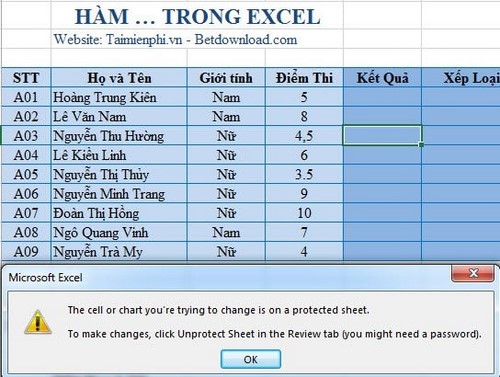
Bước 2. Mở Visual Basic Editor.
* VỚI EXCEL 2003: Để mở Visual Basic Editor các bạn vào Menu Tools chọn Macro và chọn Visual Basic Editor. (Tải Office 2003)
* VỚI EXCEL 2007, 2010, 2013:
Để mở Visual Basic Editor bạn dùng phím tắt ALT + F11
Tải Excel 2007
Tải Excel 2010
Tải Excel 2013
- Chú ý
- Nếu chưa thấy các Sheet bấm: Ctrl + R để hiện các Sheet.
Bạn click chuột vào Sheet muốn mở pass. Ví dụ tôi muốn mở pass Sheet "qly diem thi" và nó là Sheet thứ 2, tôi chọn Sheet 2 (qly diem thi).
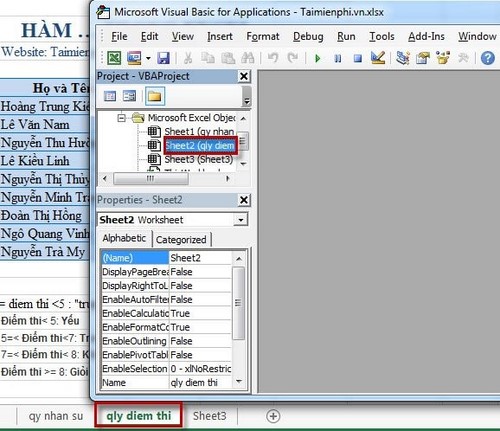
Bước 3. Copy Mã Phá Pass
Các bạn copy đoạn mã dưới đây để thực hiện phá Pass cho Sheet Excel của mình.
|
Sau khi Copy đoạn mã bạn dán chúng vào Visual Basic Editor. Từ menu Run =>Run Sub/UserForm (hoặc nhấn F5) để chạy lệnh.
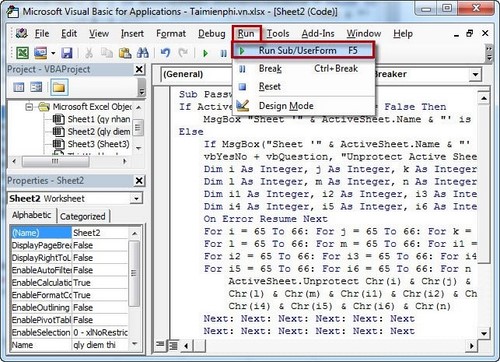
Hướng dẫn phá pass Excel nhanh chóng
Bước 4. Xác Nhận Xóa Pass.
Sau khi các bạn chạy đoạn mã đó xong máy tính sẽ yêu cầu bạn phải xác nhận. Nếu không có gì nhầm lẫn hay sai xót gì bạn nhấn YES để xác nhận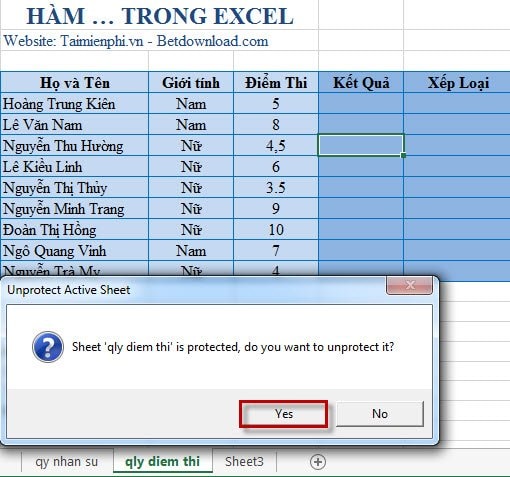
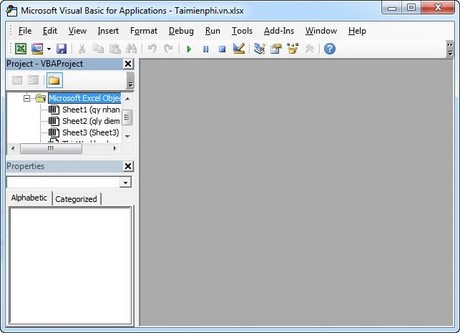


Không có nhận xét nào:
Đăng nhận xét